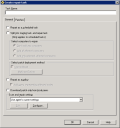Исправление устройств с уязвимостями
После выполнения сканирования и обнаружения уязвимостей в вашей инфраструктуре воспользуйтесь задачей восстановления устройств. Задача восстановления может быть отправлена, применена с помощью политики или отправлена с поддержкой политики.
Программа исправления и проверки соответствия выполняет только установку исправлений для обнаруженных на каждом устройстве уязвимостей. Если уязвимость не будет обнаружена, исправление не будет установлено, даже если оно включено в задачу восстановления.
В целом, уязвимости, пользовательские определения, обновления ПО Ivanti и блокированные приложения восстанавливаются с консоли с помощью задач восстановления. Для выполнения исправления сразу после обнаружения вместо использования для этого отдельной задачи используйте функцию автоисправления (Autofix).
Для получения информации о том, что происходит на устройстве во время исправления, см. раздел Что происходит на устройстве во время исправления.
Для создания задачи восстановления:
1.Щелкните Сервис > Безопасность > Исправления и проверка соответствия (Tools > Security > Patch and Compliance).
2.Чтобы исправить одно определение, нажмите правой кнопкой мыши определение и выберите Исправить (Repair).
- Или -
Для одновременного исправления ряда определений, создайте группу, которая содержит определения, нажмите ее правой кнопкой мыши, а затем Исправить (Repair). Вы также можете выбрать определения и нажать Создать задачу > Исправить (Create a task > Repair).
3.Сконфигурируйте тип задачи, цели, время начала и другие параметры.
4.Для отображения или изменения определений, которые включены в задачу, нажмите Определения (Definitions).
•Для удаления определения из задачи нажмите его правой кнопкой мыши и выберите Удалить (Delete).
•Если определения в списке имеют предварительные условия, предполагающие предварительную установку других исправлений, вы можете добавить в задачу предварительные определения, нажав Добавить предварительные условия (Add prerequisites).
•Если определения в списке имеют предварительные условия, предполагающие, что необходимо установить текущие исправления задачи перед установкой других исправлений, вы можете добавить в задачу определения для предварительных условий, нажав Добавить предварительные условия (Add prerequisites).
5.Для просмотра или загрузки исправлений, связанных с этой задачей, нажмите Список исправлений (Patch list). Для изменения исправления для того, чтобы оно использовало многоадресную рассылку, выберите исправление и нажмите кнопку Многоадресная рассылка (Multicast). Отменить многоадресную рассылку можно, выбрав исправление и нажав кнопку Без многоадресной рассылки (Don't multicast).
6.Нажмите Сохранить (Save).
Задача появляется в окне запланированных задач с указанным выше именем задания; здесь можно выполнить дальнейшую настройку списка целевых устройств и настроить параметры планирования.